excel表格间距调整的方法
2016-12-07
相关话题
Excel中经常需要使用到表格间距调整的功能,表格间距具体该如何调整呢?下面是由小编分享的excel表格间距调整的方法,以供大家阅读和学习。
excel表格间距调整的方法(一)
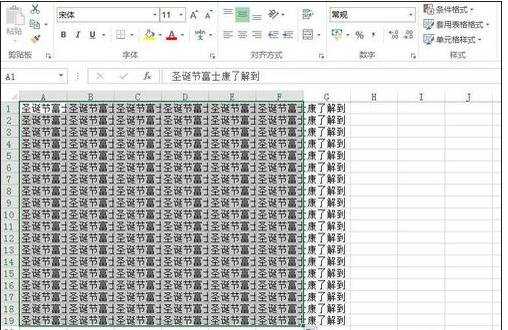
步骤1:调整行距和列距的方法基本相同,下面以调整列距为例说明。
步骤2:选择需要调整的列后,将光标停放在其中的任意列头间隔线附近,光标变成图示图标后,双击鼠标左键,即可看到选择范围内的列距都自动调整到与内容相适应的列距。
步骤3:行距的调整方式也类似。
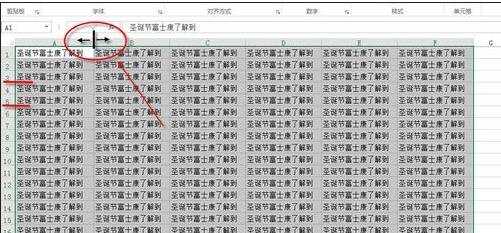
excel表格间距调整的方法(二)
步骤1:方法二中调整行距和列距的方法基本相同,下面以调整行距为例说明。选择需要调整的行后,在其中的任意行头区域单击右键,在右键菜单中,选择“行距”。
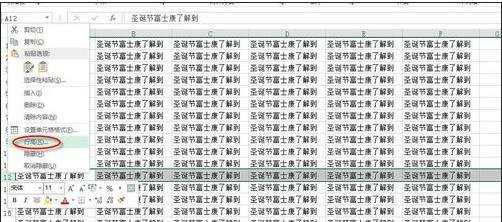
步骤2:在弹出的行距菜单中,输入行距的行高数字,单位为像素。点击“确定”按钮确认后,可以看到行距发生变化。列距的调整方式也类似。
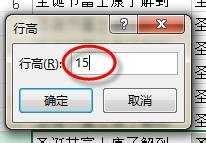
看了excel表格间距调整的方法还看了:
1.excel 表格调整距离方法
2.excel表格调整行间距的教程
3.excel表格调整行间距教程
4.excel表格调整的方法
5.excel表格自动调整的方法
6.如何在excel单元格内调整文字行距
7.excel表格设置段落行距的教程